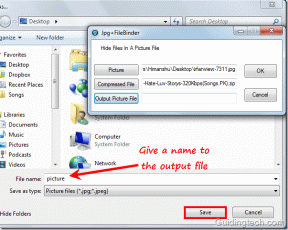Come ingrandire l'anteprima delle miniature della barra delle applicazioni di Windows 7
Varie / / November 29, 2021
Recentemente abbiamo coperto un articolo su come disabilitare l'anteprima della miniatura della barra delle applicazioni e ti abbiamo chiesto di tenere d'occhio per ulteriori suggerimenti e trucchi sulle anteprime in miniatura. Eccone uno. Questo ti aiuterà cambia la dimensione delle miniature (preferibilmente ingrandirlo) se non ti piace l'impostazione predefinita.

Questo deve essere fatto attraverso a hacking del registro, quindi assicurati di voler continuare con questo trucco. Vale a dire, procedi solo se sei bravo a seguire le istruzioni e anche, eseguire prima il backup del registro su un'unità esterna.
Di seguito è riportato il processo passo passo.
Passo 1: Avvia la finestra di dialogo Esegui utilizzando Windows + R ed esegui il comando regedit per tirare su Editor del Registro di sistema.

Passo 2: Navigare verso HKEY_CURRENT_USER -> Software -> Microsoft -> Windows -> CurrentVersion -> Explorer -> Taskband.
Passaggio 3: Sul lato destro dell'editor, fai clic con il pulsante destro del mouse su uno spazio vuoto e crea un Nuovo valore DWORD (32 bit) e chiamalo MinThumbSizePx.

Passaggio 4: Ora, fai clic con il pulsante destro del mouse su questa DWORD e scegli di Modificare il suo valore.

Passaggio 5: Seleziona il Decimale radio buttonkey in un valore di tua scelta per determinare la dimensione delle miniature. L'ho impostato su 400.

E ora le mie miniature appaiono più grandi e aiutano un maggiore comfort visivo soddisfacendo il nome ad esse associato. Ma prima che venga attivato dovrai disconnetterti e accedere nuovamente.

Potresti voler provare valori diversi prima di arrivare a un accordo su ciò che ti conforta. Se desideri ripristinare l'aspetto predefinito, puoi semplicemente eliminare il nuovo DWORD che hai creato. Puoi anche provare questo strumento se vuoi un modo diverso dagli hack del registro per farlo.